El paso de trabajo está activo únicamente en los modos de trabajo “Imposición” e “Imposición automática”.
Aquí Ud. puede verificar, modificar y generar todos los pliegos de plegado para la parte del pedido actual. Además de seleccionar el esquema de plegado se pueden modificar los cortes intermedios, asignar páginas de muestra especiales, usar la función Ladear, organizar el pliego de impresión, editar formas colectivas y formar grupos de pliegos de plegado.
Asignaciones de páginas y esquemas de muestra (sólo para el modo de trabajo “Imposición”)
Páginas posicionables
Esta es la cantidad de páginas indicadas para la parte del pedido que deben tener un lugar en los pliegos de plegado generados. Aquí no debe modificarse la cantidad de páginas. La cantidad de páginas la puede definir en el paso “Parte del pedido ”, modo de trabajo “Imposición”.
Páginas no posicionadas
Se muestra la cantidad de páginas que aún no tienen lugar en los pliegos de plegado que se han creado hasta ese momento. En algunos casos se muestran aquí valores negativos, p. ej. cuando la cantidad de páginas ha sido reducida posteriormente y existen ahora más pliegos de plegado que los que realmente se necesitan.
Si ha incrementado el número de páginas, en “Número” de la tabla podrá adaptar los pliegos de plegado.
La parte del pedido está lista cuando la cantidad de las páginas no posicionadas es = a cero.
Lista de los esquemas utilizados
Se muestran los esquemas seleccionados para la parte del pedido con la cantidad de pliegos de plegado posicionados y las planchas de impresión asignadas.
Con los botones ubicados a la derecha Ud. tiene la posibilidad de cargar, reemplazar o eliminar esquemas en la parte del pedido, pliegos de plegado pueden singularizarse:
Botón de carpeta
Haciendo clic en el botón de carpeta aparece la ventana “Elegir el esquema” en la que puede seleccionar un esquema ya creado, el esquema será relacionado con el pliego de imposición de plancha seleccionado en “Plancha de impresión” y en la ventana gráfica aparece el pliego de impresión con el pliego de plegado.
Reemplazar el esquema (botón)
Haciendo clic en el botón puede reemplazar un esquema marcado en la lista por otro.
Nota: En la selección de esquemas se pueden elegir (se pueden ver) únicamente los esquemas que sean idénticos en hileras y columnas con el esquema que se va a reemplazar. Esta función de filtro se puede desactivar en el diálogo de selección.
Singularizar los pliegos de plegado (botón)
Esta función también se puede ejecutar por medio del menú de contexto en la lista de esquemas bajo “Pliego de impresión”; vea la descripción en Plancha de impresión .
Papelera (botón)
Haciendo clic en el botón de papelera se borrará de la parte del pedido el esquema marcado en la lista, así como todos los esquemas pertenecientes a la parte del pedido.
Editar en lista esquemas utilizados
Aquí puede verificar y modificar los esquemas representados actualmente con los pliegos de plegado relacionados.
Nombre del esquema
Representación del nombre del esquema. El nombre no se puede editar.
Aquí se muestra la cantidad de pliegos de plegado que han sido generados del esquema indicado. Aquí se pueden hacer modificaciones, por ejemplo para reaccionar a números de página modificados posteriormente. Haga doble clic en el campo “Número” e introduzca un valor modificado.
Indicación del pliego de imposición de plancha que está relacionado con el esquema de plegado seleccionado o que debe ser relacionado.
Seleccione en la lista “Singularizar los pliegos de plegado” (por medio del botón de la derecha o llamando al menú de contexto) cuando un esquema de plegado debe ser posicionado en otro pliego de impresión (forma colectiva). Con el esquema de plegado no se relaciona ningún pliego de impresión, de tal forma que el esquema de plegado pueda ser posicionado luego en el pliego de impresión “correcto”.
Cortes intermedios y páginas de muestra
Seleccionando esta opción se muestra el esquema de plegado seleccionado. Ud. tiene las siguientes posibilidades:
•Haciendo clic en “Cortes intermedios automáticos” se calculan los cortes intermedios del formato del papel y del formato de pliego de plegado, de tal forma que los pliegos de plegado y el papel tengan la misma dimensión.
Las distancias mostradas para los recortes de cabeza, recortes de pie y cortes intermedios se modifican automáticamente.
Se considerará el método de encuadernación ajustado:
·Embuchado grapado y método de encuadernación mixto: Los cortes intermedios entre pares de páginas serán ajustados a 0
·Hojas sueltas: Los cortes intermedios se distribuyen uniformemente
·Otros: Los cortes intermedios entre pares de páginas serán definidos con un borde de fresado máximo, al menos que el borde de fresado no deba ser considerado en el cálculo. En tal caso, los cortes intermedios interiores serán ajustados a 0.
•Las distancias mostradas para los recortes de cabeza, recortes de pie y cortes intermedios se pueden modificar manualmente.
•Pliegos de plegado del esquema actual con desmentido delantero/trasero
Existe solamente cuando en el paso de trabajo “Encuadernar” se ha ajustado un desmentido delantero o un desmentido trasero para la embuchadora-cosedora o para un borde de aplastamiento o para una pista de cola. Este valor podrá ser considerado o ignorado en el cálculo del corte intermedio.
Asignar páginas de muestra especiales
•Asignar páginas de muestra especiales
Si ha creado una página de muestra especial en el paso de trabajo “Páginas de muestra”, verá el botón “Páginas de muestra especiales...”. Haciendo clic en este botón se abre la ventana “Asignación de la página de muestra por medio de una lista”. En la columna “Página de muestra asignada” seleccionar una línea, luego aparece la lista de selección en la que puede seleccionar la página de muestra y la puede asignar a la página de esquema. A consecuencia de esto, la página tendrá un número de página verde.
Aquí se puede además asignar la página de impresión de blanco y la página de retiración a diferentes páginas de muestra especiales, opción que se necesita cuando la posición del contenido es diferente. Las modificaciones hechas en una página de muestra en la impresión de blanco modifican automáticamente la retiración. A pesar de ello, esto puede ser modificado individualmente.
o:
Haciendo clic en una página en la representación de esquema podrá asignar una página de muestra a través del menú de contexto. A consecuencia de esto, la página también tendrá un número de página verde.
El requisito para ello es el ajuste de “Varias” en el paso de trabajo “Páginas de muestra” bajo “Tipos”.
Seleccionando esta opción se muestra el esquema de plegado seleccionado en forma tabular y como animación.
•Pliegos de plegado (páginas)
En “Tamaño del grupo” se muestra la cantidad de pliegos de plegado existentes en la parte del pedido. Si la carpeta “Tamaño del grupo” se abre haciendo clic en el icono de la carpeta o haciendo doble clic se mostrarán en una tabla todos los pliegos de plegado con las páginas posicionadas en los pliegos de plegado.
Marque por lo menos una línea para tener la posibilidad de desplazar pliegos de plegado o de crear un nuevo grupo con el menú de contexto:
·Crear grupo
Ud. podrá crear un nuevo grupo únicamente si en el paso de trabajo “Encuadernar” ha elegido el “Método de encuadernación mixto”.
El método de encuadernación mixto contiene 2 tipos de encuadernación “Fresado” y “Embuchado grapado”. Los pliegos dentro de un grupo están embuchados-grapados y serán agrupados por cuadernillos y pegados antes de que sean unidos con otros grupos, p. ej., con costura con hilo. Los valores de desplazamiento se calculan individualmente para cada grupo.
En un nuevo grupo habrá tantos pliegos como Ud. haya seleccionado, incluso con otro nombre de grupo.
Con el desplazamiento del pliego de plegado se pueden desplazar pliegos hasta el lugar deseado en el bloque del libro. (El índice es el número debajo de Núm.).
·Clasificar pliego de impresión para encuadernación
El encuadernador normalmente exige que los pliegos de plegado más pequeños (llamados medio pliego, un cuarto de pliego o pliego ligero) no estén colocados al final del bloque del libro. Con esta función se reposicionan automáticamente los pliegos respectivos.
Esta función también se encuentra en Clasificar pliego de plegado para encuadernación.
•Núm.
Muestra la nueva posición del pliego de plegado, definida por el índice (menú de contexto: “Desplazar pliego de plegado”).
Ejemplo:
Existen 4 pliegos de plegado. El pliego de plegado con el número 4 tiene el nuevo índice 1, de manera correspondiente cambian los pliegos de plegado 4 y 1.
•Esquema (pliego de impresión)
Se visualizará la denominación del esquema de plegado del pliego de impresión.
•Grupo
Se indica el grupo al que pertenece el pliego.
Visualización 3D de método de encuadernación
Aquí Ud. tiene la posibilidad de evaluar en una animación tridimensional el método de encuadernación.
Nota: La opción se puede desactivar básicamente en los “Bloques de parámetros” de las preferencias para descargar la memoria de trabajo. Mediante los bloques de parámetros también puede determinar si la representación debe estar oculta o desplegada de manera estándar.
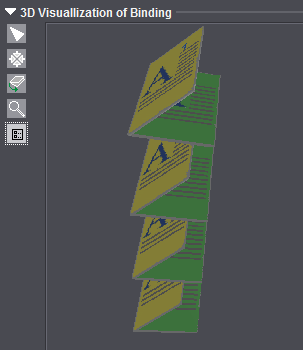
Funciones del botón:

|
Desactiva las otras herramientas. |

|
Una rotación del pliego de plegado realizada se restablece al estado original. |

|
Rotar y trasladar la animación. Con la tecla del ratón presionada haga clic en la animación y mueva el puntero del ratón. Para trasladar la animación mantenga presionada la “tecla alternativa del ratón” (PC: tecla derecha del ratón, Mac: tecla de comando + tecla del ratón). |

|
La ampliación del zoom de todo el gráfico está preajustada. En la lupa aparece el signo “+”. Para reducir el zoom mantenga presionada la tecla “Alt”. En la lupa aparece “-”. |

|
Abre un diálogo para editar las propiedades de animación, tales como el diseño a color de cada componente o la activación o desactivación de la indicación de imágenes de vista previa y de enumeraciones de pliegos de plegado. |
Esta función es muy interesante para pliegos demasiado grandes que deben ser plegados varias veces con un pliegue cruzado. Con la función “Ladear” se compensa la rotación de las páginas ocasionada por el pliegue cruzado.
La ligera rotación evita la orientación incorrecta de las páginas que puede presentarse al plegar debido a la acumulación de material en el lomo.
Cuando varias páginas de un pliego grande se pliegan encajadas una en otra se presenta un efecto en el que las páginas en el lomo ya no estarán alineadas verticalmente de manera exacta. Las páginas aparecen rotadas ligeramente hacia afuera o hacia adentro. Con la función “Ladear” puede provocar una ligera rotación en la dirección contraria, de modo que las páginas queden luego alineadas verticalmente de manera exacta cuando sean plegadas.
La siguiente representación muestra de manera esquemática cómo se determinan los ángulos para la función “Ladear”. Los puntos rojos son los puntos de rotación en los que hay que hacer clic, siendo ellos la base para que se calcule la rotación.
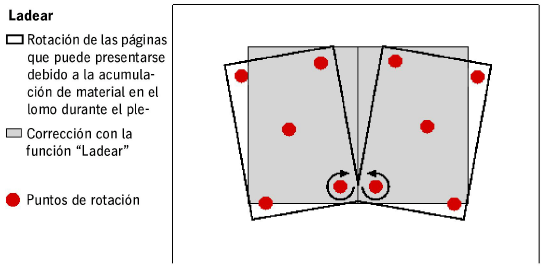
Manejo de la función “Ladear” en el paso de trabajo “Esquemas”. Elija la pestañeta “Ladear”:
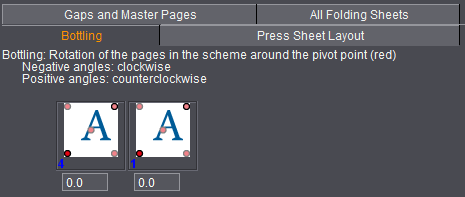
En la parte superior del editor para ladear, en la lista bajo “Plancha de impresión” se muestra el pliego de imposición de plancha seleccionado actualmente junto con el tipo de volteo ajustado (volteo normal o volteo de campana). Vea al respecto también Plancha de impresión .
Editor para ladear
En la parte superior del editor para ladear hay una leyenda que ofrece informaciones acerca de la dirección en la que se va a rotar cuando se introducen ángulos negativos o positivos.
En el campo de entrada inferior puede introducir los ángulos para todas las páginas. El ángulo introducido tiene efecto directo en la página y será representado con rotación en la ventana gráfica en la pestañeta “Pliego de impresión”.
La dirección en la que debe rotarse la página depende del tipo de pliegue y de la posición de la página en el esquema. En la representación del esquema Ud. puede determinar el punto de rotación y el ángulo para cada página.
Activando el punto en la esquina de la página esquematizada correspondiente puede determinar el punto alrededor del cual debe rotarse una página. El punto rojo se activará. Escriba el ángulo para la rotación en el campo de entrada perteneciente a la página.
Realice los ajustes para el pliego de impresión de blanco. En caso que exista un pliego de retiración, estos ajustes se aplicarán en dicho pliego automáticamente.
División del pliego de impresión
Seleccionando esta opción se muestran las siguientes opciones para el esquema de plegado seleccionado:
Excepción:
Si en el paso de trabajo “Planchas” se activó la opción “Forma colectiva” se pueden usar las funciones marcadas con “Sólo forma de muestra”. La forma colectiva definida se marcará con el símbolo “#” en la “Lista de las planchas de impresión elegidas” en el Prinect Signa Station.
Posición de la referencia de plegado (referida al papel)
Esta automática permite el posicionado de los pliegos de plegado en la referencia de plegado deseada. La referencia de plegado está marcada con un ángulo en la ventana gráfica.
Los pliegos de plegado se posicionan de tal forma que siempre estén colocados en el borde de papel inferior, de manera correspondiente hacia la referencia de plegado. La referencia de plegado se puede definir “Centrado” (hacia el centro del papel), “Izquierda” o “Derecha” hacia la esquina de papel correspondiente.
Posición y orientación de las repeticiones del pliego de plegado (sólo forma colectiva)
Posicionar automáticamente
Esta función posiciona los pliegos de plegado centrados en el pliego de impresión si existe suficiente espacio Vea al respecto también la opción Orientación automática .
Está permitida la formación de repeticiones múltiples
Esta opción permite una duplicación automática de pliegos de plegado en una plancha de impresión, siempre y cuando haya espacio suficiente.
La opción tiene efecto en el esquema activado en la lista de esquemas y está activada de manera estándar.
Cuando la opción para un esquema está desactivada no se generan repeticiones múltiples del pliego de plegado activado. Sin embargo existe, p. ej., la posibilidad de posicionar otro pliego de plegado en la plancha de impresión.
Esta opción permite a los usuarios de la función “Posicionar automáticamente” rotar pliegos de plegado para poder ordenarlos óptimamente sobre el pliego de impresión.
Un pliego de plegado por cada pliego de impresión
Esta opción permite un manejo flexible durante la generación de pliegos de impresión. Cuando la opción está activa se podrán posicionar en un pliego de impresión únicamente los pliegos de plegado que tengan el mismo número (repeticiones múltiples). Esto sirve de ayuda, p. ej., en la producción de libros, en donde por razones técnicas (colorido, etc.) debe desplazarse un único pliego de plegado en la lista de pliegos de plegado. Vea al respecto también Desplazar pliego de plegado.
Si hay varios pliegos de plegado en un pliego de impresión, durante el desplazamiento se trasladarán todos los pliegos de plegado porque todo el pliego de impresión debe conservarse tal cual y debe ser desplazado completamente. La opción “Un pliego de plegado por cada pliego de impresión” evita que pliegos de plegado de diferentes números estén colocados en un pliego de impresión. De esta manera se logra que el desplazamiento tenga efecto en un sólo pliego de plegado.
Considerar borde de pinzas
Considera el borde de pinzas en el cálculo automático del número de repeticiones.
Permitir intercalado de pliegos de plegado
Requerimiento:
Dos pliegos de plegado de 16 páginas c/u (versionado, p. ej. DT+FR) se pliegan en un pliego de impresión (32 páginas), y luego del plegado se separan con cuchilla de expulsión en la plegadora o en la embuchadora-cosedora de guillotina trilateral. Debido al versionado no funciona el procedimiento de doble corriente existente.
Con esta nueva función, uno de los pliegos de plegado de 16 páginas recibe ahora un corte intermedio tan grande que el otro pliego de plegado de 16 páginas puede ser posicionado allí (intercalar).
Requisitos:
•El esquema debe tener una mediatriz (dos columnas o tres hileras).
•Volteo normal (impresión de blanco y retiración) o volteo de campana (volteadora) de formas de impresión.
•Exactamente dos pliegos de plegado posicionados con el mismo esquema y cortes intermedios.
Con el modo de trabajo “Optimización colectiva” se ha implementado esta función en “Posicionar automáticamente”.
Posicionar pliego de plegado de preferencia rotado
Cuando el Prinect Signa Station en el modo de trabajo “Imposición” detecta durante el posicionamiento automático que la cantidad de pliegos de plegado con rotación que se puede posicionar es idéntica a la cantidad sin rotación, se utilizará la variante rotada (90 grados) en caso de que esta opción esté activada.
Número de pliegos de plegado idénticos (sólo forma colectiva)
Define la cantidad de pliegos de plegado similares que deben ser posicionados en el pliego de impresión.
Lista de selección (repetición individual, doble, cuádruple, óctuple) (sólo forma colectiva)
Las repeticiones de los pliegos de plegado se incrementan conforme a la cantidad seleccionada. La repetición individual está preajustada.
Editar tabla (sólo forma colectiva)
Las posiciones de los pliegos de plegado se pueden modificar manualmente en la dirección X e Y. La orientación de los pliegos de plegado se puede modificar 90 grados en sentido horario en una lista de selección. En el campo de opción “Intercambiada” se pueden posicionar pliegos de plegado de la impresión de blanco en la retiración y viceversa.
Permite cargar un recurso del área “División de la plancha”.
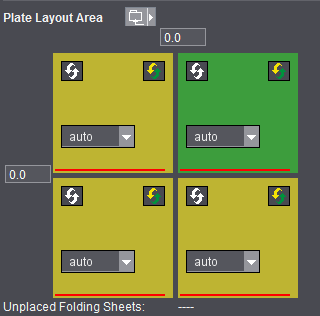
Cada elemento de color caracteriza a un pliego de plegado.
La línea roja describe la referencia de plegado.
El pliego de plegado caracterizado de color amarillo describe que la impresión de blanco del pliego de plegado está sobre la impresión de blanco del pliego de impresión.
El pliego de plegado caracterizado de color amarillo describe que la retiración del pliego de plegado está sobre la impresión de blanco del pliego de impresión.
Campo(s) de entrada
Entre los pliegos de plegado se pueden definir espacios libres.
Pliego de plegado rotado (botón)
Esta función es necesaria para modificar la orientación de varios pliegos de plegado que se corresponden. Con un clic en el botón rotan 180º las referencias del pliego de plegado.
Invertir la impresión de blanco/retiración (botón)
En la práctica, cuando se trabaja con varios pliegos de plegado se desea utilizar la línea divisoria como referencia para la plegadora. Esto es posible únicamente cuando en un pliego de impresión se pueden posicionar combinaciones de pliegos de plegado normales y pliegos de plegado de impresión de blanco/retiración intercambiados.
Auto (campo de selección)
El campo de selección “Auto” controla el orden de los pliegos de plegado en el pliego de impresión.
En el orden automático el primer pliego de plegado estará siempre abajo a la izquierda.
Para modificar el orden por deseo propio deberán estar correctamente llenos todos los campos de selección (ningún número debe aparecer dos veces, tampoco “Auto”).
Pliegos de plegado no posicionados:
Cuando pliegos de plegado no se posicionan automatizadamente hay que considerar todos los pliegos de plegado.
La pestañeta “Tratamiento de secciones” se utiliza solamente para el procedimiento de doble corriente. Una 'Sección' describe básicamente un pliego de plegado con un esquema; en el procedimiento de doble corriente un esquema se puede dividir en dos secciones, que, en el resto del sistema tendrán la apariencia de ser pliegos de plegado independientes.
La tabla muestra, por cada pliego de impresión, los pliegos de plegado posicionados en dicho pliego de impresión.
Un esquema para el procedimiento de doble corriente se puede dividir en una mitad 'interior' y una 'exterior'. La columna “Tipo/Versión” muestra esto como “Tipo” de la sección.
Haciendo clic en “Modificar orden de sección...” se abre el “Editor para configuración de sección”.
La tabla mostrada en el editor tiene la misma estructura que la tabla de la pestañeta “Tratamiento de secciones”, sin embargo muestra solamente una copia del estado actual.
•“Dos secciones”: Cada esquema se divide en dos secciones. La cantidad de secciones activas se duplica, los números de página reflejan el resultado. Si hay marcas de cotejamiento y/o signaturas de pliego automáticas que están activas, ellas serán colocadas según la enumeración de las secciones.
•“Sección individual”: Cada pliego de plegado contiene el esquema completo.
•“Calcular lista de sección”: Los valores de la columna “Pliego de plegado” pueden ser editados. Para hacerlo haga clic en un campo de la columna y escriba el número de sección deseado.
Lógicamente hay que considerar la existencia de estados intermedios inconsistentes; por tal razón, después de la edición hay que pulsar el botón “Calcular lista de sección”. Se verificará entonces si la lista sigue siendo consistente (no debe faltar ningún número), y a continuación se estructurará la nueva lista de sección.
Si en determinados pliegos de plegado desea anular la división en secciones, en la sección “Interior” de este pliego de plegado asigne el número “0”. También se pueden hacer repeticiones dobles otorgando a ambas secciones del esquema el mismo número de sección. Con esta herramienta se pueden procesar las secciones en el mismo pliego de impresión, por ejemplo porque teniendo el mismo colorido se pueden imprimir juntas.
•“OK”: Los datos modificados se adoptan en la parte del pedido
•“Cerrar”: El editor se cierra sin modificar los datos originales
Existe otra posibilidad de reordenar secciones: por medio de Drag&Drop se pueden intercambiar dos secciones. Esto puede ocurrir en la tabla del editor así como también en la tabla del inspector.